아이폰 스크린 타임 다운타임으로 자녀 핸드폰 제어하기

안녕하세요. 인터넷 파트너 박 팀장입니다.

오늘은 아이폰 스크린 타임 앱의 다운타임 기능을 활용해서
자녀들의 핸드폰 사용 시간을 제어할 수 있는 방법을 알려드리도록 하겠습니다.
아무래도 어린 자녀들일수록 핸드폰을 멀리하면 할수록 교육에 좋을 겁니다.
청소년들은 아무래도 자제력이 부족하고
워낙 유튜브와 sns에서 유해한 콘텐츠를 접하기 쉬운 환경이기 때문입니다.
또한, 현대인의 핸드폰 중독 현상은 필연적이기 때문에 스스로를 자제시키고 싶을 때도
유용하게 사용할 수 있는 기능이라고 생각합니다.
그래서 바로 아이폰 스크린 타임 다운타임 사용방법을 알려드리도록 하겠습니다.
아이폰 스크린 타임 다운타임 사용 방법


다운타임을 실행하면 그동안 허용한 연락처에서 온 전화 와 메시지만 받고, 선택한 앱만 사용할 수 있습니다.
설정 > 스크린 타임으로 이동한 다음, 스크린 타임이 켜져 있지 않다면 먼저
스크린 타임을 활성화시켜주세요.
그 후 다운타임을 탭 해줍니다.
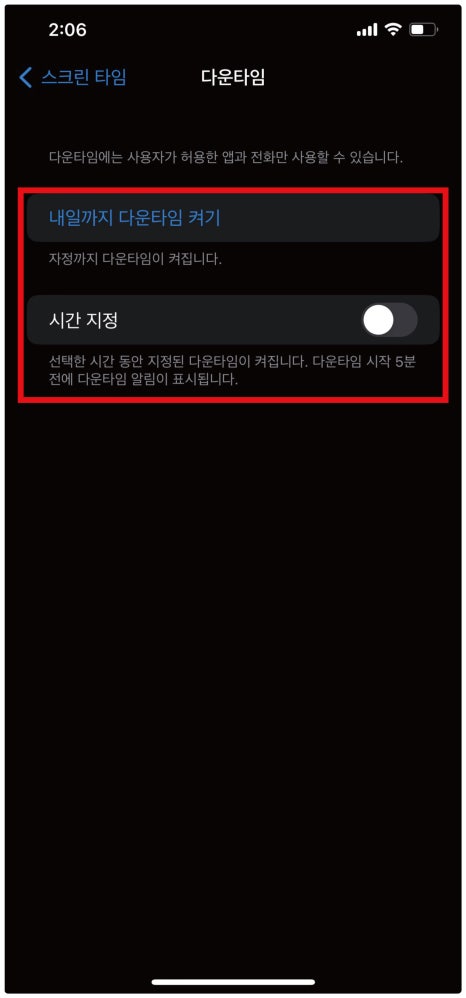
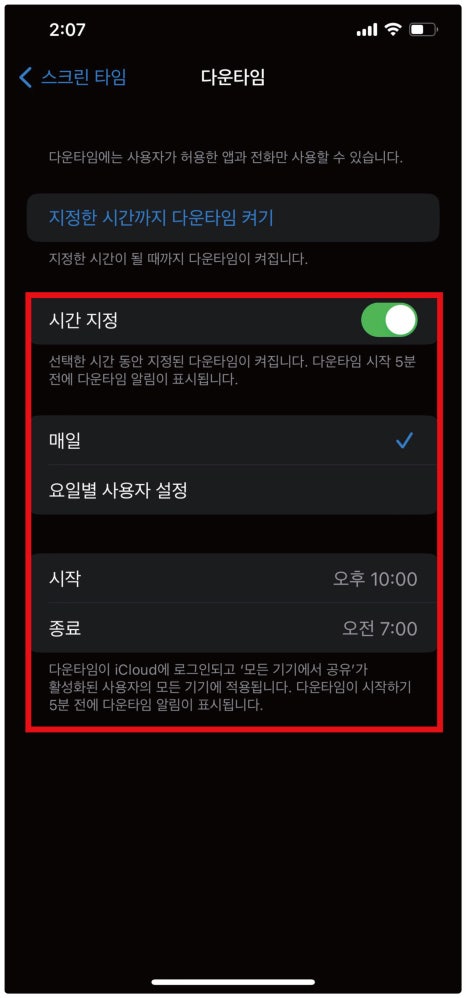
'내일까지 다운타임 켜기' 또는 '시간 지정'이 켜져 있으면 '지정한 시간까지 다운타임 켜기'를 탭 해주세요.
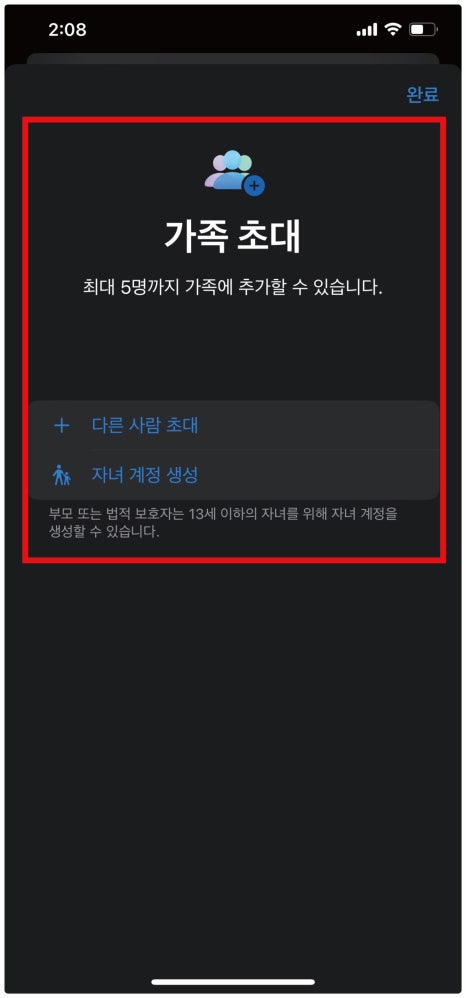

참고로 가족 구성원의 기기에서, 아니면 사용자의 기기에서 가족 공유를 통해 가족 구성원의 다운타임 기능을 켤 수도 있습니다.
'가족에 대한 스크린 타임 설정'을 통해 자녀의 핸드폰을 제어할 수 있습니다.
앱 시간제한
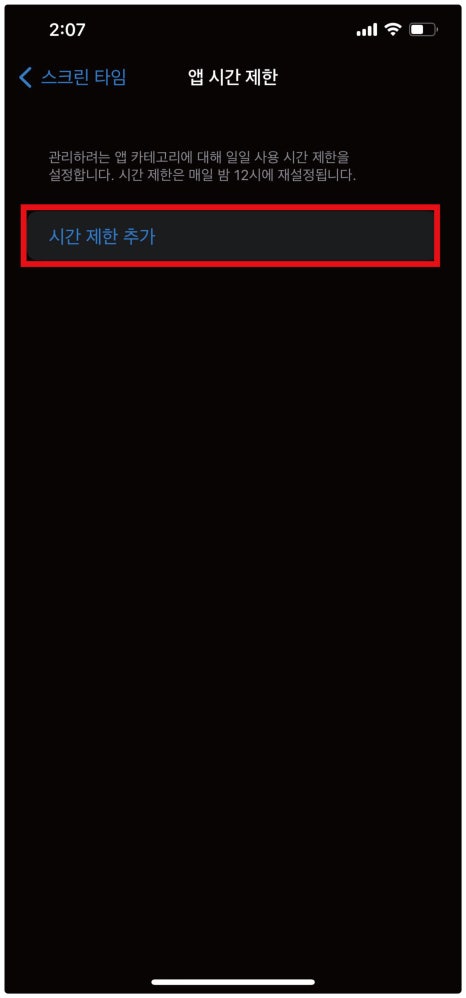

앱 카테고리 (예: 게임 또는 소셜 네트워킹) 및 개별 앱에 대한 시간제한을 설정할 수 있습니다.
앱 시간제한을 탭 하나 다음 시간제한 추가를 탭 해주세요.
하나 이상의 앱 카테고리를 선택해 줍니다.
개별 앱에 대한 제한을 설정하려면 카테고리 이름을 탭 하여 그 카테고리의 모든 앱을 확인한 다음 제한할 앱을 선택해 주세요. 여러 개의 카테고리나 앱을 선택하면 설정한 시간제한이 모두 적용됩니다.
모두 설정이 되었다면 다음을 눌러줍니다.
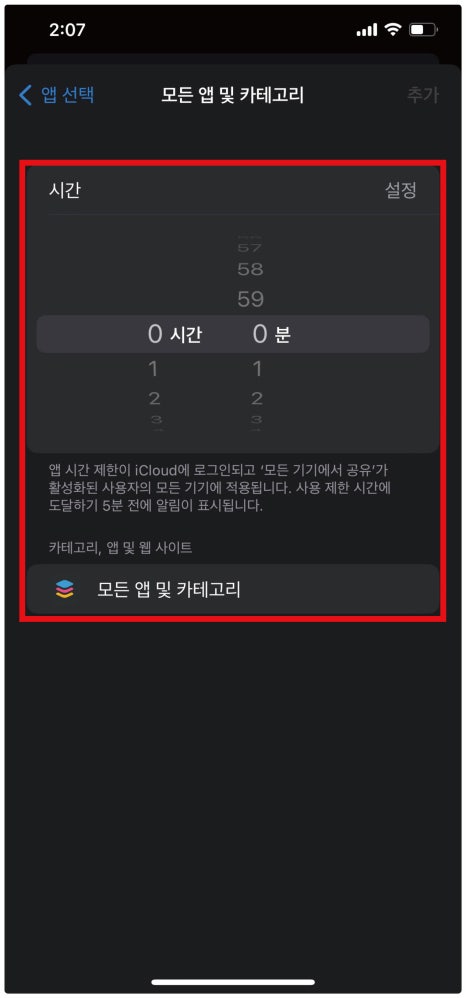
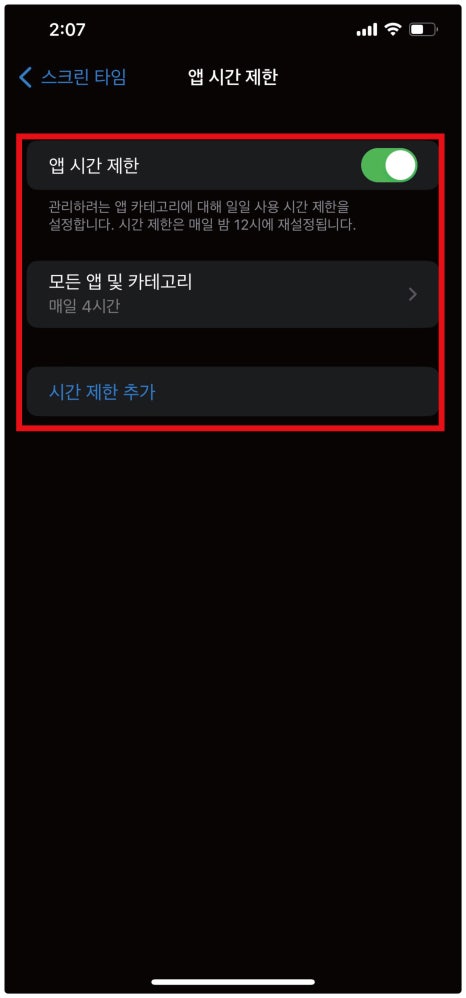
사용 허용 시간을 설정해 줍니다.
각 요일별로 시간을 설정하려면 요일별 사용자 설정을 탭 하나 다음 특정 요일에 제한을 설정해 주세요.
그 후 시간제한을 모두 설정했다면 추가를 탭 해줍니다.
커뮤니케이션 제한, 허용할 앱 및 연락처, 콘텐츠 및 개인정보 보호 제한 설정
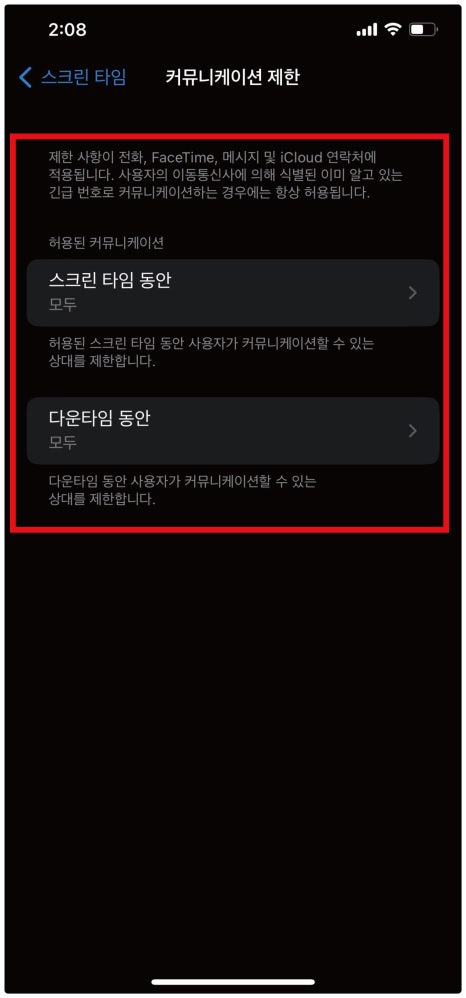
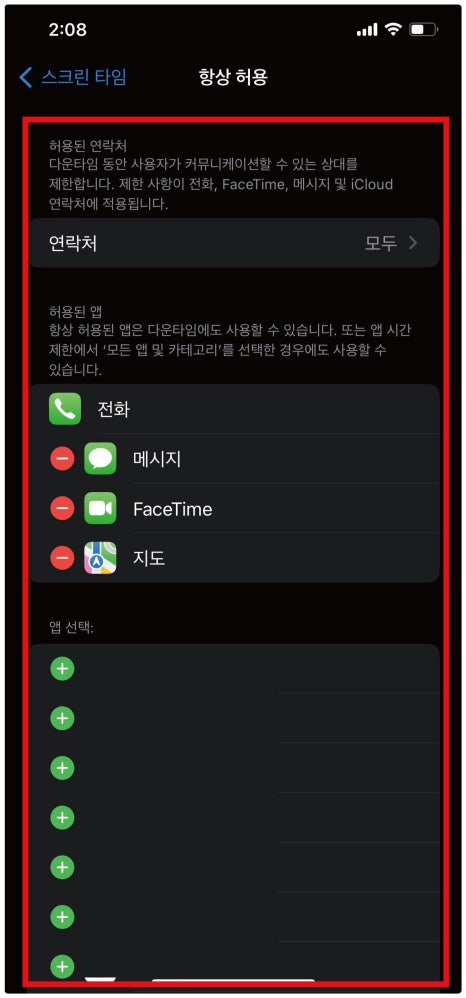
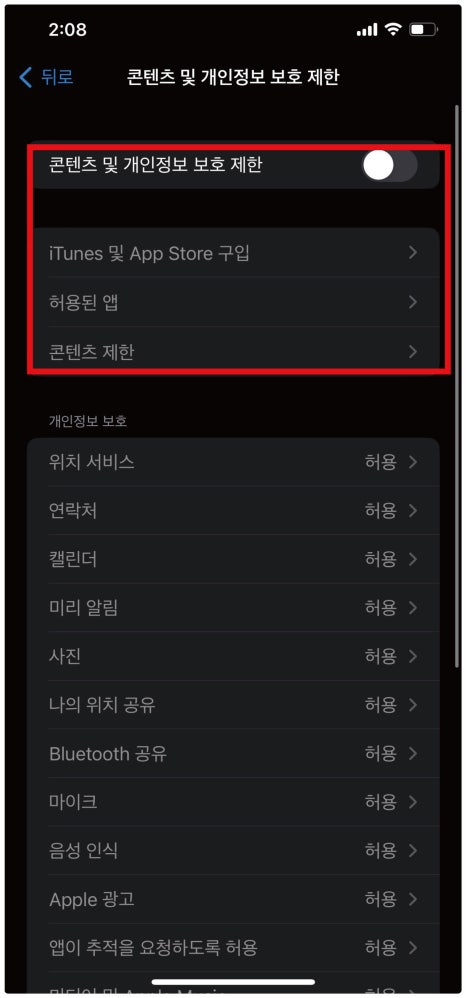
커뮤니케이션 제한 설정하기
수신 및 발신 전화, FaceTime 통화, 메시지 등 스크린 타임에서 iCloud에 저장된 특정 연락처와의 커뮤니케이션을 항상 또는 정해진 시간에 주고받도록 허용하거나 차단할 수 있습니다.
사용자가 커뮤니케이션 제한 설정으로 현재 차단된 사람에게 전화를 걸거나 메시지를 보내는 경우, 상대방의 이름과 전화번호가 최근 통화 또는 메시지 목록에서 빨간색으로 표시되며 커뮤니케이션이 이루어지지 않습니다.
커뮤니케이션 제한을 변경하고 나서 해당 사용자와 대화를 나눌 수 있습니다. 제한을 다운타임에만 적용하는 경우, 사용자는 시간제한 메시지를 받습니다. 다운타임이 끝나면 해당 사용자와 커뮤니케이션을 재개할 수 있습니다.
항상 허용할 앱 및 연락처 선택하기
스크린 타임에서 다운타임 동안에도 항상 사용할 앱과 커뮤니케이션할 연락처를 지정할 수 있습니다(예: 응급 상황의 경우)
콘텐츠 및 개인정보 보호 제한 설정하기
부적절한 콘텐츠를 차단하고 iTunes Store 및 App Store 구입 항목에 대한 제한을 설정할 수 있습니다.
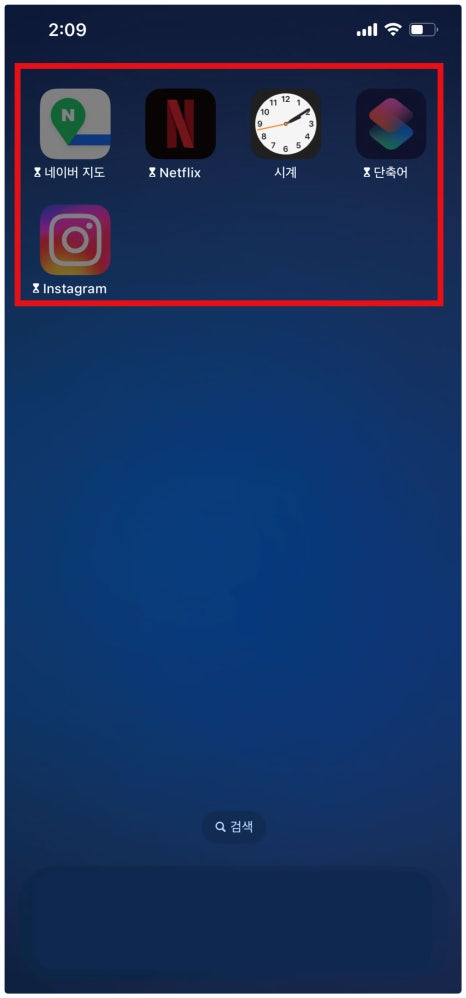
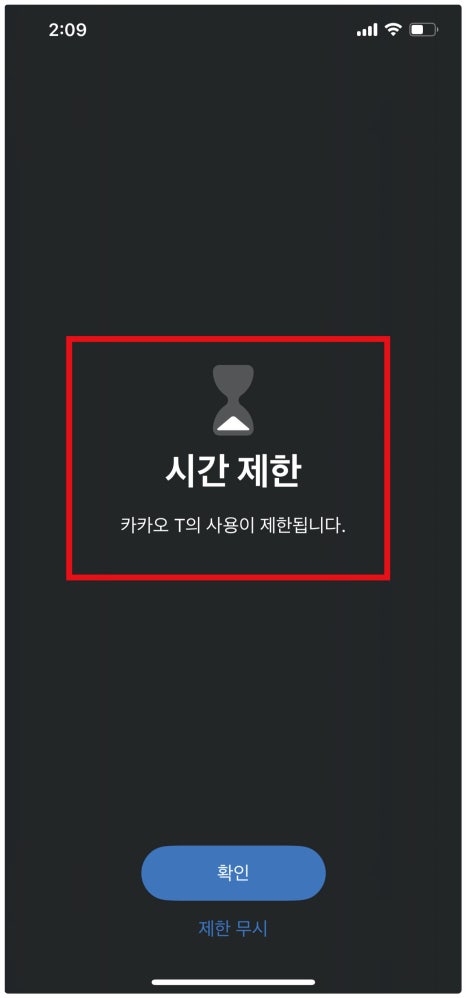
다운타임 기능은 켜지기 5분 전 미리 알림을 주고
다운타임 동안에는 허용한 연락처에서 온 전화 와 메시지만 받고, 선택한 앱만 사용할 수 있습니다.
다운 타임 기능이 활성화된 화면입니다.
모래시계 아이콘이 앱 제목 앞에 생성되며 사용 제한된 앱을 클릭했을 시 시간제한이 걸린 앱이라고 알림이 뜨는 것을 확인할 수 있습니다.
오늘은 이렇게 아이폰 스크린 타임 다운타임 사용 방법에 대해서 알아보았습니다.
많은 도움이 되었기를 바랍니다. 감사합니다.
